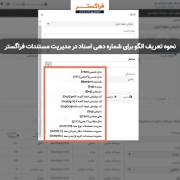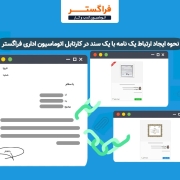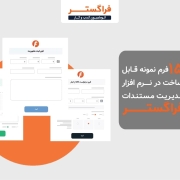کاربرد گزینه “قفل سند” در نرم افزار مدیریت مستندات فراگستر چیست؟
زمان تقریبی مطالعه: 4 دقیقه
یکی از قابلیتهای خوب نرمافزار مدیریت مستندات فراگستر امکان قفل اسناد (check-in و check-out) است که به شما امکان میدهد تا هنگام ویرایش اسناد، آنها را از دسترس دیگران خارج کنید تا از تداخل تغییرات و ایجاد مشکلاتی مانند گمشدن دادهها جلوگیری شود. برای آشنایی با این قابلیت با ما همراه باشید.
منظور از قفل سند (check-in/check-out) چیست؟
معنی فارسی عبارتهای check-in و check-out را میتوان ثبت ورود و ثبت خروج دانست. منظور از check-in و check-out در هنگام ویرایش اسناد نیز این است که شما با ثبت خروج سند از بایگانی (check-out)، شروع به ویرایش سند به طور انحصاری میکنید و پس از اتمام ویرایش آن را به مخزن بازمیگردانید (check-in). به این ترتیب شما میتوانید از دخالت سایر کاربران و تداخل تغییرات و از دست دادن اطلاعات جلوگیری کنید.
قابلیت check-in و check-out سند، قابلیتی است که کار مشترک بر روی اسناد را توسط همکاران آسانتر میکند. با این قابلیت شما میتوانید در هر لحظه ببینید که آیا کسی در حال ویرایش سند مورد نظر شماست یا خیر. همچنین این توانایی را خواهید داشت تا در مشارکت با سایر افراد، تغییرات مورد نظر را به شکلی منظم در اسناد اعمال کرده و از خطا و از دست دادن نتیجه کار گروهی خود پیشگیری کنید.
بنابراین با یک سیستم برای ثبت ورود و ثبت خروج در ویرایش اسناد، هر تغییری بهطور خودکار ثبت میشود. در این حالت، افراد میتوانند با اطمینان بر روی اسناد کار کنند و بدانند که تغییراتی که اعمال میکنند توسط دیگران پاک و یا حذف نخواهد شد. این قابلیت همچنین به افراد امکان میدهد تا در زمانهای مختلف، بدون نیاز به ذخیره چندین فایل در مکانهای مختلف، روی یک سند کار کرده و آن را ویرایش کنند.
چرا قابلیت قفل اسناد اشتراکی اهمیت دارد؟
اصلیترین علت اهمیت قابلیت قفل اسناد و ثبت ورود و ثبت خروج در هنگام ویرایش آنها این است که به شما امکان میدهد تا با نظارت بر تغییرات آنها، از گمشدن اطلاعات و ایجاد سردرگمی جلوگیری کرده و به صورت تیمی و مشترک بر روی اسناد کار کنید.
در واقع، با شروع ویرایش یک سند، نرم افزار به طور خودکار آخرین تغییرات را به عنوان یک نسخه جدید ثبت کرده و در یک فایل مجزا ذخیره میکند. به عبارتی، اسناد نسخهبندی میشوند و تمامی نسخههای قبلی نیز در سیستم حفظ میشوند. کاربران میتوانند وضعیت فعلی اسناد را مشاهده کنند و بدانند که آیا سند در حال حاضر در اختیار شخص دیگری است یا امکان ویرایش آن وجود دارد.
برخی از سایر دلایلی که باعث اهمیت قابلیت قفل اسناد اشتراکی میشود، عبارتند از:
- قابلیت قفل اسناد و ثبت ورود و ثبت خروج ویرایش آنها، با نظارت بر نسخهبندی اسناد، تمامی تغییرات ایجاد شده را ثبت کرده و از گمشدن اطلاعات جلوگیری میکند.
- قابلیت قفل اسناد و ثبت ورود و ثبت خروج ویرایش آنها، تاریخچهای از اسناد ایجاد میکند که یک گزارش قابل مشاهده از افرادی است که تغییرات را انجام دادهاند در اختیار شما قرار میدهد.
- کاربران میتوانند ببینند که آیا سندی در حال حاضر در حل ویرایش توسط دیگران هست یا خیر.
- بهبود همکاری میان اعضای یک تیم با اجتناب از حذف نابجای مطالب و امکان ایجاد چندین سند.
- اسنادی که ویرایش آنها به اتمام رسیده و مجدداً قفل (check-in) شوند، تنها قابل مشاهده خواهند بود و توسط دیگران تغییر نخواهند کرد.
نحوه استفاده از قابلیت قفل سند در مدیریت مستندات فراگستر چگونه است؟
همانطور که پیشتر خواندید، هدف اصلی از قفل اسناد (check-in/check-out) برای کنترل ویرایش اسناد اشتراکی است. نرمافزار مدیریت مستندات فراگستر نیز با هدف مدیریت چرخه حیات اسناد در سازمان، این قابلیت را برای سازمانها فراهم کرده است. در این روش گویا یک سند را از کتابخانهای به امانت گرفتهاید و تنها شما حق ویرایش آن را در مدت زمان امانت دارا میباشید.
نحوه بکارگیری این قابلیت به این شکل است:
قدم اول:
برای شروع شما باید از سامانه اتوماسیون اداری فراگستر وارد بخش زیرسیستم مدیریت مستندات شده و سند مورد نظر خود را انتخاب کنید. پس از ورود به صفحه مشاهده سند، با پنجرهای مطابق شکل زیر روبرو میشوید که یکی از گزینههای آن “قفل سند” است. گزینه “قفل سند” در واقع نقش check-out یا ثبت خروج سند از بایگانی و شروع ویرایش را دارد و با استفاده از آن شما سند را برای خود قفل کرده و از دسترس سایر کاربران خارج میکنید.
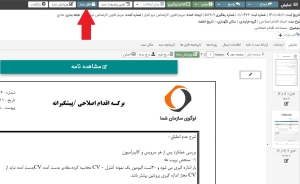
گزینه “قفل سند” در واقع نقش check-out یا ثبت خروج سند از بایگانی و شروع ویرایش را دارد و شما با کلیک بر روی آن، سند را برای خود قفل کرده و از دسترس سایر کاربران خارج میکنید.
قدم دوم:
پس از کلیک بر روی گزینه قفل سند، پنجره دیگری مطابق شکل زیر باز میشود که به شما امکان میدهد صفحاتی که میخواهید قفل شوند را نیز مشخص کنید. یعنی شما میتوانید تنها برخی از صفحات را قفل کنید.
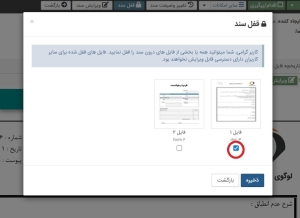
شما میتوانید انتخاب کنید که کدام یک از صفحات اسناد را قفل میکنید.
قدم سوم:
پس از اتمام check-in و قفل سند برای دیگران، صفحاتی که قفل شدهاند با نمایش یک علامت قفل زیر آنها برای سایر کاربران نمایش داده خواهند شد.
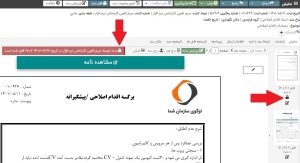
اسنادی که قفل میشوند با نمایش علامت قفل برای سایر کاربران نمایش داده خواهند شد.
قدم چهارم:
در این حالت، شما میتوانید تمامی ویرایشهای خود را انجام داده و هنگام ذخیره، آنها را مطابق تصویر زیر در یک نسخه جدید ثبت کنید.

تغییر نسخه سند با ثبت تغییرات در یک نسخه جدید
در نهایت پس از اتمام ویرایش اسناد، با کلیک مجدد بر روی گزینه “قفل سند”، میتوانید ضمن بازکردن قفل سند، آن را به مخزن بازگردانده و check-in کنید. پس از این کار، سایر کاربران نیز خواهند توانست ویرایشهای خود را روی همان سند انجام دهند.